OBS! Gäller gamla Sportnik (Sportnik 1)
Bildgalleri
Ändra bildernas ordning genom att gå in på Inställningar i Galleriet och sedan klicka på ändringsikonen under rubriken Sortera för det bildgalleri som ska ändras. I högermarginalen visas bildgallerierna i bokstavsordning, storleksordning (antal bilder) eller datumordning beroende på de inställningar ni väljer. I högermarginalen kan administratören lägga upp favoritgallerier.
Lägg till ett nytt bildgalleri
-
Klicka på Lägg till ett nytt bildgalleri (under Bildgalleri).
-
Skriv in Gallerinamn, kommentar och datum. (Ej att förväxla med mapparna i Filarkivet).
-
Klicka på Lägg till (glöm inte att klicka på Spara-knappen nederst till höger).
-
Skriv en text i fritextfältet om bildgalleriet (under Gallerikommentar).
- Läs mer om Läsbehörighet.
-
Välj att ha galleri som bildspel, t.ex. på startsidan.
-
Välj vilken ordning du vill lista gallerierna du skapar efter, t.ex. alfabetisk, träffar eller datum.
-
Klicka på Spara.
► Lägg till ett nytt bildgalleri, Ladda ner .exe (1.90Mb)
Ta bort ett bildgalleri
-
Klicka på Ta bort ett bildgalleri (under Bildgalleri).
-
Se högermarginalen och markera/kryssa i galleriet du vill ta bort i Raderaspalten.
-
Klicka på Spara.
► Ta bort ett bildgalleri, Ladda ner .exe (2.17Mb)
Lägg till nya bilder
-
Klicka på Lägg till nya bilder (under Bildgalleri). OBS! Följande format kan användas: JPG, PNG och GIF. Max 4 Mbyte/bild.
-
Klicka på pilen till höger om uppladdningsfunktionen inte visas direkt.
-
Klicka på Bläddra och välj bild. Har du fler än en bild klicka på Mer filer och gör som tidigare.
-
Om du vill lägga in bilderna i ett bildgalleri måste du först ha skapat ett bildgalleri, välj vilket galleri du vill lägga bilderna i (under Bildgallerier). Vill du ladda upp en zippad mapp med bilder markera/kryssa i Packa upp ziparkiv. Så behöver du inte ladda upp en bild i taget, viktigt är att mappen måste vara zippad/packad först.
- Läs mer om Läsbehörighet.
-
Klicka på Ladda upp. Bilderna hamnar sedan i den valda mappen i filarkivet och i valt bildgalleri.
► Lägg till nya bilder, Ladda ner .exe (2.50Mb)
Lägg till bild i ett galleri
-
Klicka på Filarkiv i vänstermenyn eller under Administration i vänstermenyn.
-
Öppna bilden som du vill lägga till i ditt galleri/bildspel genom att klicka på den.
-
Scrolla ner tills du hittar rubriken Ändra befintliga gallerier.
-
Markera/kryssa för galleriet du vill att bilden ska ligga i.
► Lägg till bild i ett bildgalleri, Ladda ner .exe (3.13Mb)
Slå av/på kommentarer till filer
-
Klicka på Slå av/på kommentarer till filer (under Bildgalleri).
-
Välj att tillåta kommentarer genom att markera/kryssa i rutan, tillåt för filer.
-
Klicka på Spara.
► Slå av/på kommentarer till filer, Ladda ner .exe (1.73Mb)
Skapa ett bildspel/slideshow
-
Skapa först ett galleri som du vill använda som bildspel. Observera att ett galleri inte är samma sak som en mapp i Filarkivet.
-
Klicka sedan på Bildgalleri på Administrationssidan.
-
Scrolla ner tills du ser rubriken Välj galleri för bildspel.
-
Välj vilket galleri du vill använda.
-
Klicka på Spara.
► Skapa ett bildspel/slideshow, Ladda ner .exe (2.53Mb)
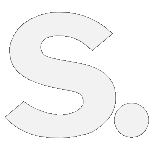

 English
English